excel表格中两列表格找重复 Excel怎样查找两列中的重复值
更新时间:2024-02-09 11:44:02作者:yang
在日常工作和生活中,我们经常需要处理大量的数据,而Excel作为一款强大的电子表格软件,给我们带来了很大的便利。在处理数据时,我们有时会遇到一个常见的问题,即如何找出两列中的重复值。这个问题看似简单,但实际上需要一定的技巧和方法。Excel提供了一些强大的功能,可以帮助我们快速准确地找到重复值。本文将介绍Excel中如何查找两列中的重复值,帮助大家更好地处理数据。
方法如下:
1.为了便于大家直观的观察,这里新建了两列数据,当然其中是有重复数据的。

2.接着选择菜单栏的数据选项。
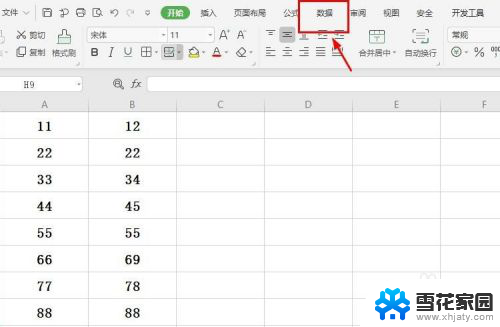
3.在数据选项下方的工具栏中,选择高亮重复项。
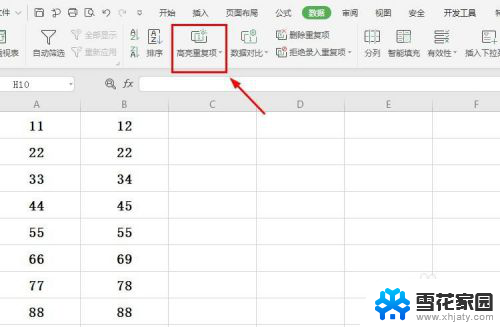
4.接着弹出下拉菜单,选择设置高亮重复项。(这里注意:需要将两列数据提前选中)。
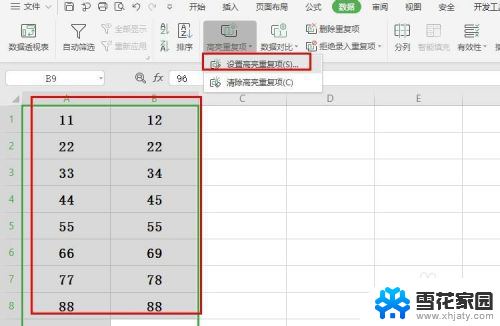
5.接着会弹出设置两列数据的区域,选中之后也就不用设置了。没有选中的就自动手动设置数据区域。
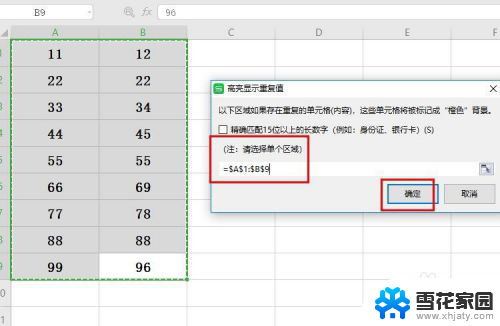
6.高亮重复项会自动填充特别的颜色,这样就能直观的看到重复项了。
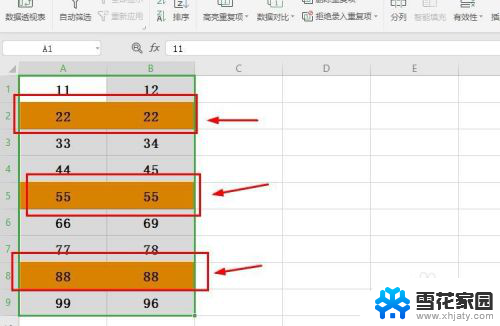
以上就是在Excel表格中查找两个列中重复项的全部内容,如果你遇到了相同的情况,请参考我的方法进行处理,希望对大家有所帮助。
excel表格中两列表格找重复 Excel怎样查找两列中的重复值相关教程
-
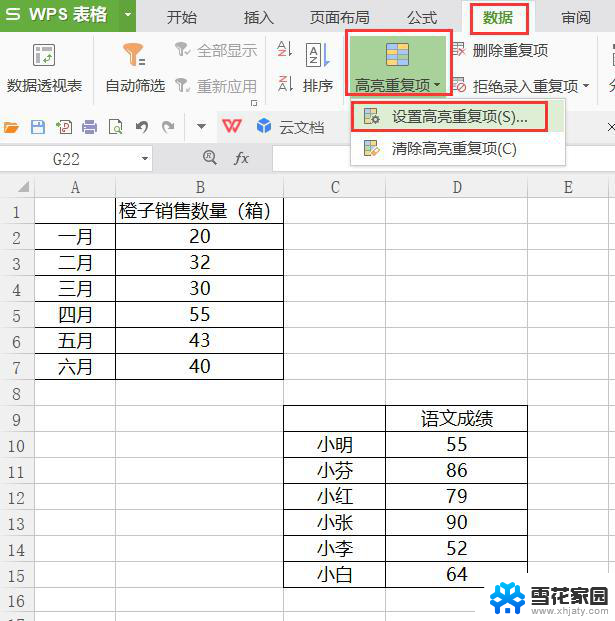 wps两个表格重复的地方怎么显示出来 wps表格如何查找两个表格重复的地方显示出来
wps两个表格重复的地方怎么显示出来 wps表格如何查找两个表格重复的地方显示出来2024-03-28
-
 excel列表框怎么设置 Excel中怎么在表格中插入下拉列表框
excel列表框怎么设置 Excel中怎么在表格中插入下拉列表框2024-04-20
-
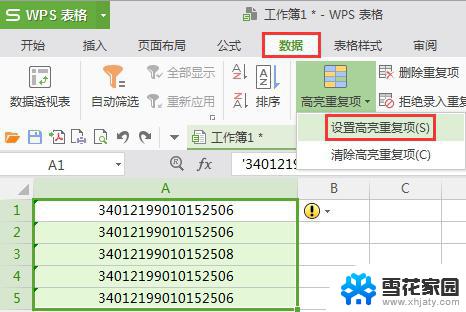 wps表格中怎么查找重复的项目 wps表格中查找重复项目的步骤
wps表格中怎么查找重复的项目 wps表格中查找重复项目的步骤2024-03-17
-
 excel表格怎么把两列数据合并 Excel如何合并两列
excel表格怎么把两列数据合并 Excel如何合并两列2024-04-18
- wps如何找出重复数据 wps如何找出表格中的重复数据
- 表格重新排序怎么排 Excel表格如何按列排序
- excel表格如何将两个表格内容合并 如何将两个表格中的内容合并到一个表格中
- 如何在wps中将两个excel表格的数据合并到一个表格中显示
- vlookup如何比对两个excel表格相同数据 如何找出两个表格中相同的数据
- excel表格怎么设置颜色 Excel表格如何改变行或列的背景颜色
- 锁电脑屏幕怎么锁 电脑怎么设置自动锁屏
- 笔记本电脑黑屏录像 笔记本摄像头黑屏无法使用怎么办
- 为什么u盘插在有的电脑上显示不出来 U盘在电脑上无法显示
- windows怎么切屏 电脑怎么切换显示屏
- 腾讯会议摄像头未检测到设备 电脑腾讯会议摄像头无法识别
- 连接上共享打印机无法打印 网络打印机连接正常但无法打印的原因
电脑教程推荐
- 1 腾讯会议摄像头未检测到设备 电脑腾讯会议摄像头无法识别
- 2 windows开机进入欢迎使用后无响应 电脑桌面卡顿无响应怎么办
- 3 bios怎么用u盘启动 不同BIOS版本下U盘启动设置
- 4 电脑显示器休眠怎么设置 电脑休眠时间如何设置
- 5 电脑与电脑用网线连接 两台电脑如何用网线直连传输数据
- 6 windows系统账户名是哪个 windows系统怎么查看账户名
- 7 鼠标的上下滚动变成了调节音量 鼠标一滚动就调节音量设置方法
- 8 联想b575笔记本电脑摄像头在哪里查看 联想笔记本自带摄像头打开步骤
- 9 adobe acrobat怎么设置中文 Adobe Acrobat DC怎么切换语言为中文
- 10 电脑蓝屏0x0000008e怎么修复 电脑蓝屏0x0000008e修复步骤